- Mwandishi Jason Gerald [email protected].
- Public 2024-01-19 22:14.
- Mwisho uliobadilishwa 2025-01-23 12:48.
Kila wakati unapounganisha gari la USB au pembeni kwa Windows PC, ingizo mpya linaundwa kwenye sajili ili kurekodi au kuingia unganisho la gari hilo. Wakati maingizo haya hayatasababisha shida kwenye unganisho linalofuata, unaweza kuhitaji kuifuta kushughulikia shida zingine za faragha. WikiHow inafundisha jinsi ya kutumia programu ya bure inayoitwa USBDeview kufuta ushahidi wote wa unganisho la USB lililopita.
Hatua
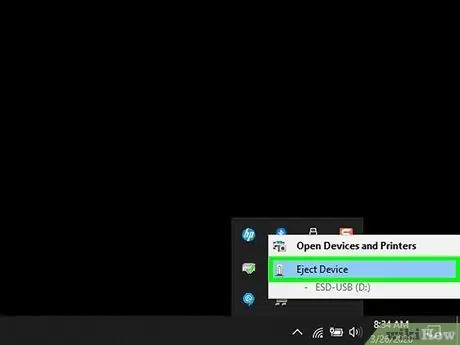
Hatua ya 1. Ondoa anatoa na vifaa vyote vya USB kutoka kwa kompyuta
Ikiwa bado kuna viendeshaji vilivyounganishwa na bandari za sasa za USB, weka faili wazi na uondoe vifaa kwa usalama.
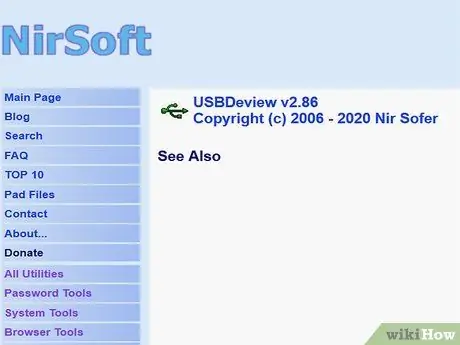
Hatua ya 2. Tembelea
Anwani hii itakupeleka kwenye wavuti ya USBDeview, zana ya bure ambayo hukuruhusu kukagua na kufuta rekodi zote za kiendeshi cha USB na vifaa vingine kutoka kwa Usajili wa Windows. Chombo hiki kinapendekezwa na Usaidizi wa Jamii wa Microsoft TechNet na ni bure kutumia.
USBDeview inaweza kutumika kwenye matoleo yote ya Windows, kutoka Windows 2000 hadi Windows 10
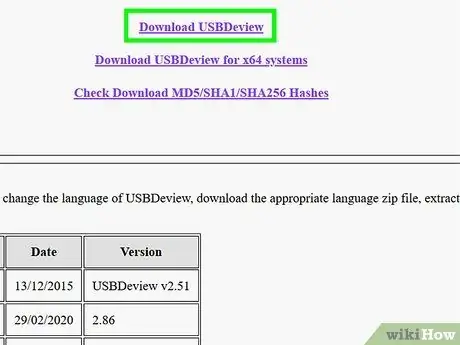
Hatua ya 3. Tembeza chini na bofya Pakua hakiki ya USB
Ikiwa unatumia toleo la Windows 64, bonyeza kiungo " Pakua hakiki ya USB kwa mifumo ya x64 " Viungo vyote viko chini ya ukurasa. Faili ya ZIP itapakuliwa kwenye saraka kuu ya uhifadhi wa upakuaji wa kompyuta yako.
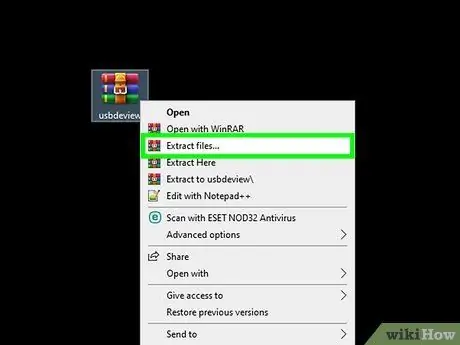
Hatua ya 4. Toa faili ya ZIP
Faili unayohitaji kutoa inaitwa "USBDeview.zip" (mfumo wa 32 bit) au "USBDeview-x64.zip" (mfumo wa 64 bit). Ili kutoa faili:
- Fungua folda ambayo ina faili iliyopakuliwa (kawaida folda ya "Upakuaji").
- Bonyeza kulia faili na uchague " Toa Zote… ”.
- Bonyeza " Dondoo " Mara faili imetolewa, dirisha na yaliyomo kwenye kumbukumbu ya ZIP itaonekana.
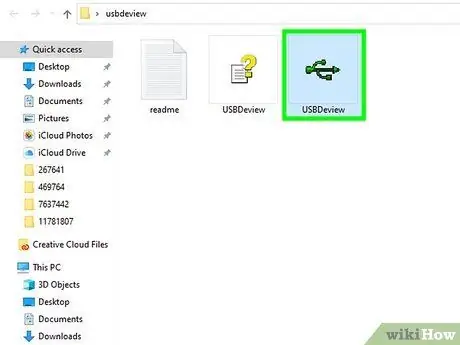
Hatua ya 5. Bonyeza mara mbili faili ya USBDeview.exe
Programu itafunguliwa na orodha ya vifaa vyote vya USB ambavyo vimeunganishwa / tayari vimeunganishwa kwenye PC vitaonyeshwa.
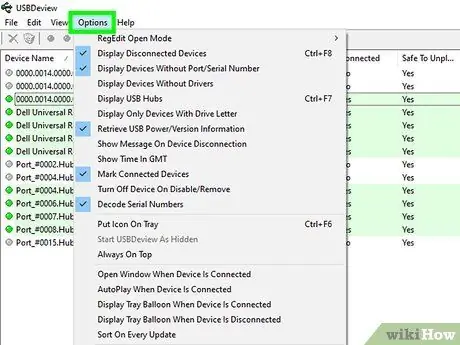
Hatua ya 6. Bonyeza Menyu ya Chaguzi
Menyu hii iko juu ya dirisha la programu.
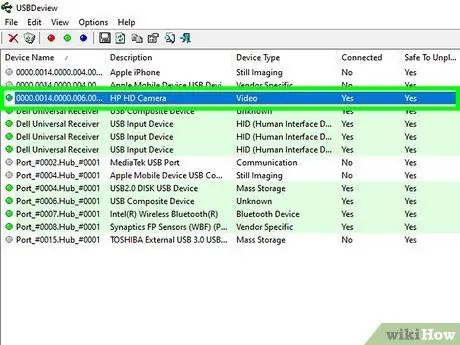
Hatua ya 7. Pata kiingilio cha USB ambacho unataka kufuta
Inaweza kuwa ngumu kupata maingizo yanayohusiana na kifaa kinachofaa kulingana na habari kwenye orodha. Ili kupata habari zaidi juu ya kiingilio, bonyeza mara mbili kuingia ili kuona maelezo yake kwenye dirisha jipya.
- Safu ya "tarehe" inaonyesha tarehe ya mwisho kifaa / kiendeshi kiliunganishwa kwenye kompyuta. Habari hii ni muhimu kwa kutambua unganisho la zamani la USB (kwa mfano gari la haraka ulilotumia mnamo Januari mwaka jana).
- Maelezo ya dereva wa kifaa (pamoja na jina kamili la faili ya dereva) huonyeshwa kwenye safu ya kushoto.
- Usitupe kifaa ambacho kinaonyeshwa na hali "Imeunganishwa". Ukiona "Ndio" katika sehemu ya "Imeunganishwa" kwa ingizo fulani, kawaida ni kifaa / kiendesha cha ndani, kama vile kidhibiti cha kuingiza, kiolesura cha sauti, au moduli ya sauti.
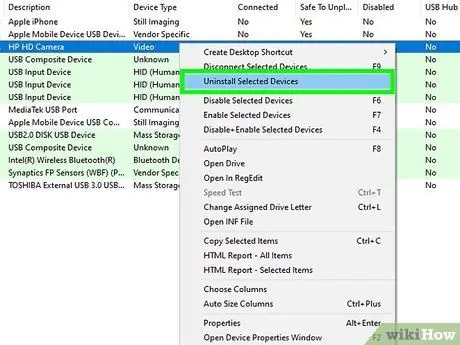
Hatua ya 8. Bonyeza kulia kwenye kifaa cha USB na uchague Ondoa vifaa vilivyochaguliwa
Ujumbe wa uthibitisho utaonyeshwa.
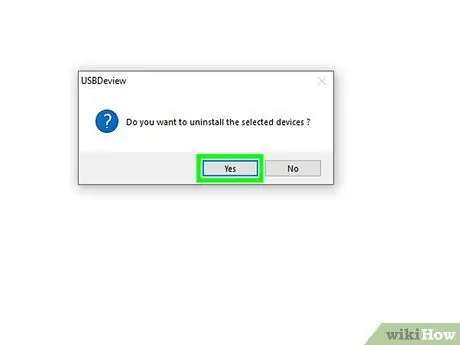
Hatua ya 9. Bonyeza Ndiyo kuthibitisha
Ingizo za usajili wa kifaa kilichochaguliwa zitafutwa.
Unaweza kuhitaji kubonyeza tena” Ndio ”Na / au weka nywila ya msimamizi ili kuhifadhi mabadiliko, kulingana na mipangilio ya kompyuta.
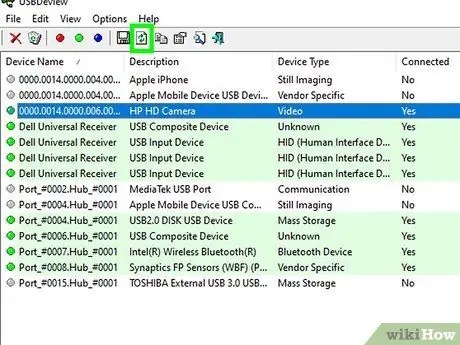
Hatua ya 10. Bonyeza ikoni ya "Refresh" au bonyeza kitufe cha F5
Aikoni ya "Refresh" (karatasi na mishale miwili ya kijani) iko kwenye upau wa zana juu ya dirisha la programu. Orodha hiyo itasasishwa ili maingizo yaliyofutwa hayataonyeshwa tena. Sasa, unaweza kufuta maingizo mengine kama inahitajika.






